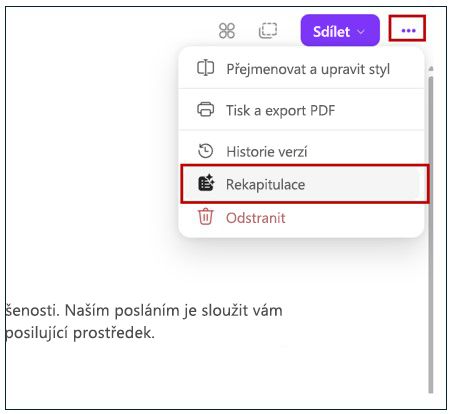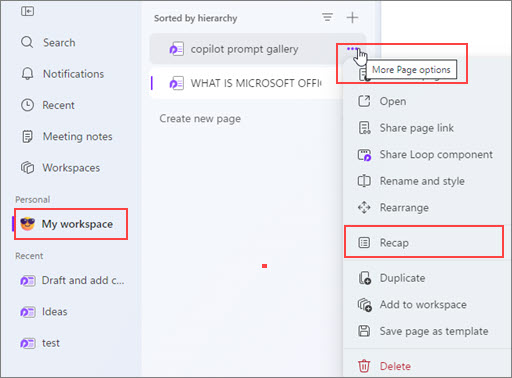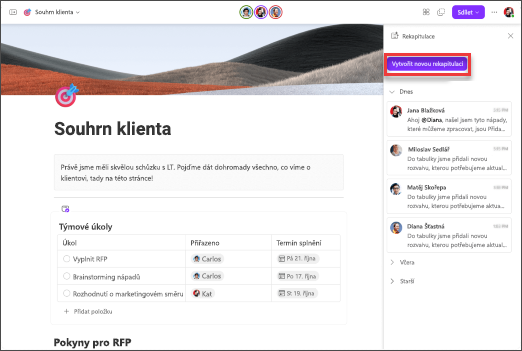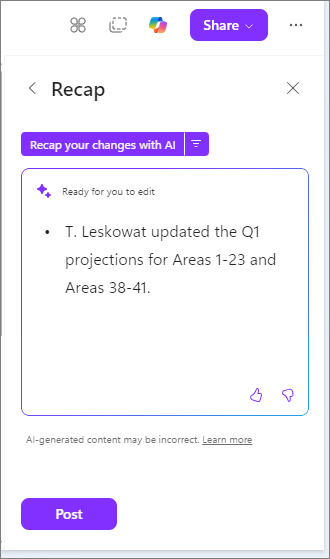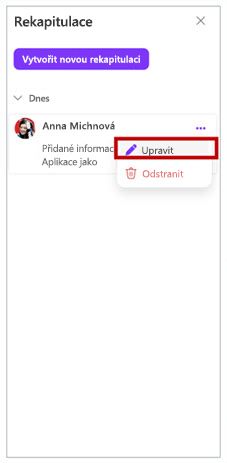Rekapitulace změn v Loopu s Copilotem
Platí pro
Poznámka: K použití Copilot v aplikaci Loop potřebujete licenci Microsoft 365 Copilot. Přesto ale můžete spolupracovat sdílením Copilot obsahu s uživateli Loop, kteří nemají licenci. Přečtěte si další informace o licencování Microsoft 365 Copilot a plánech Microsoft 365 Copilot.
Copilot v Loop usnadňuje vytváření a úpravy obsahu spolu s ostatními členy týmu v reálném čase. Copilot vám také pomáhá sledovat změny při spolupráci. Můžete získat souhrn změn obsahu, abyste se vyhnuli nejasnostem, nedorozuměním nebo duplikování práce.
-
Na stránce Loop proveďte změny existujícího obsahu. Pokud chcete vytvořit rekapitulaci změn, proveďte jednu z následujících věcí:
Použijte nabídku Další možnosti
-
Vyberte tři tečky vedle tlačítka Sdílet.
-
V nabídce zvolte Rekapitulace.
Použijte levé navigační podokno
-
V levém navigačním podokně Loop najděte stránku, kterou chcete rekapitulace zrekapitulovat, a vyberte tlačítko Dalšímožnosti stránky.
-
V nabídce zvolte Rekapitulace.
-
-
V okně Rekapitulace vyberte Vytvořit novou rekapitulaci. Když vy nebo vaši spoluhráči vytvoříte rekapitulaci, zobrazí se v okně Rekapitulace.
-
Copilot automaticky vygeneruje souhrn změn. Vygenerovanou rekapitulaci můžete upravit podle svých potřeb a uvést v ní člena týmu.
-
Pokračujte v provádění změn stávajícího obsahu. Vyberte Rekapitulovat změny pomocí umělé inteligence kdykoli po provedení změn vygenerujte novou rekapitulace.
-
Můžete také zahrnout změny za určité časové období nebo změny od všech uživatelů, kteří stránku upravili. Uděláte to tak, že vyberete rozevírací nabídku hned napravo od rekapitulace změn pomocí umělé inteligence.
-
-
Pokud potřebujete upravit odeslanou rekapitulaci, otevřete podokno Rekapitulace a vyhledejte odeslanou rekapitulaci, kterou chcete upravit. Pak vyberte nabídku se 3 tečkami a zvolte Upravit.
Poznámka: Obsah vygenerovaný umělou inteligencí může být nesprávný nebo nemusí odrážet všechny provedené změny.
Další informace
Shrnutí stránky pomocí Copilot v Loop